四年级信息技术上册教案Word下载.docx
《四年级信息技术上册教案Word下载.docx》由会员分享,可在线阅读,更多相关《四年级信息技术上册教案Word下载.docx(21页珍藏版)》请在冰豆网上搜索。
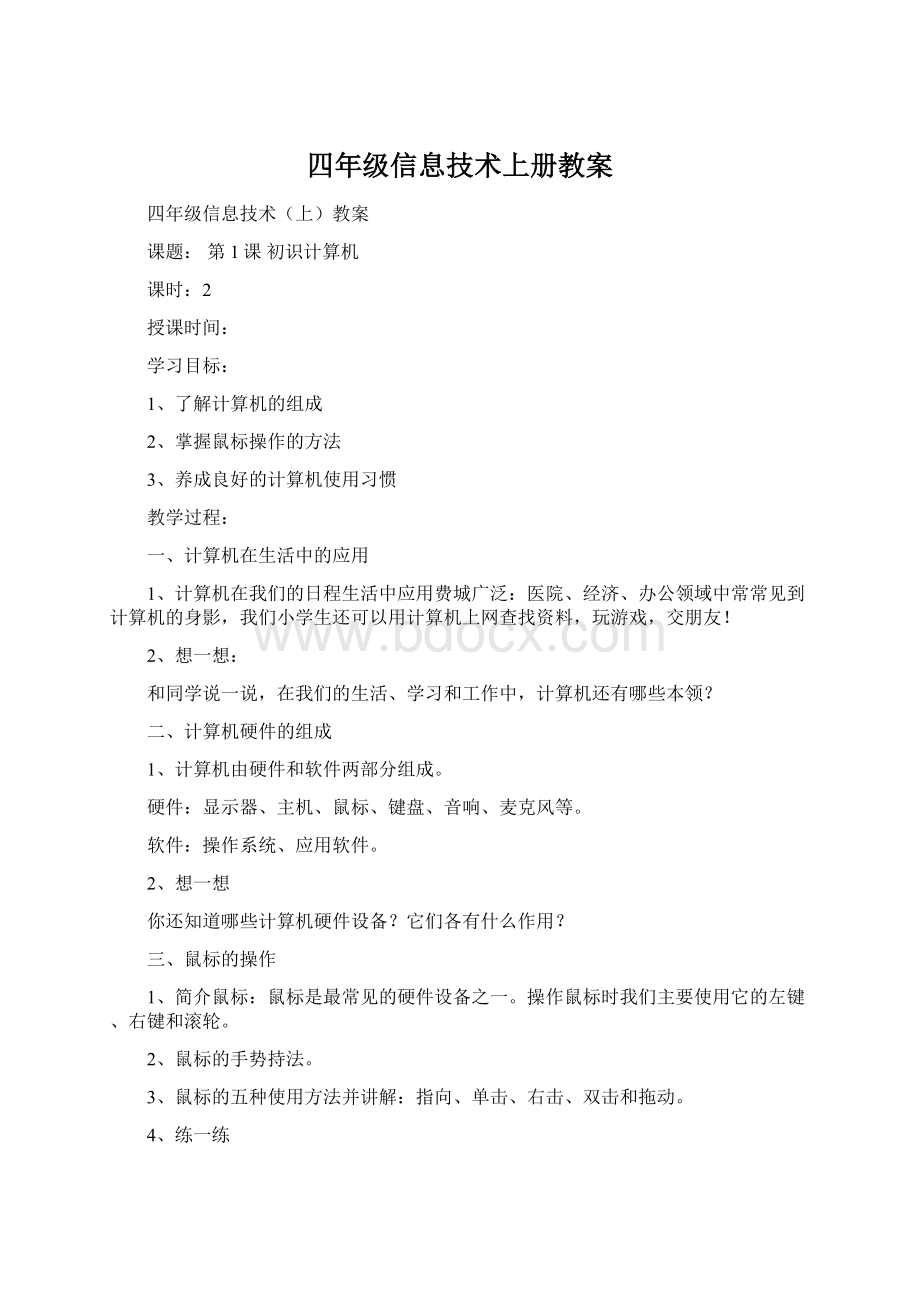
这节课我们就打开计算机,看看操作系统桌面给我门带来哪些惊喜。
二、新授
1、开机、关机
先打开显示器和其他的设备,然后开主机。
2、桌面的组成
图标、桌面、“开始”按钮、鼠标指针、任务栏。
阅读“日积月累”
3、排列图标
讲解:
在桌面空白出,单击鼠标“右键”出现一个菜单。
单击“排列图标”出现二级菜单,选择相应的命令。
练一练:
推动桌面图标摆成各种形状,然后再把它们排列整齐。
试一试:
选择“自动排列”,然后拖动图标到其他位置,看看有什么效果?
4、“开始”菜单
(1)通过“开始”菜单启动IE浏览器。
(2)想一想:
出通过“开始”菜单启动IE浏览器之外,还有什么方法启动它?
(3)试一试:
打开的程序如何关闭呢?
讲解。
(4)练一练:
按顺序启动程序。
(教材10页)
5、关机
(1)关机的顺序:
先关主机,再关显示器和其他的设备。
(2)关闭主机:
通过“开始”菜单关闭主机。
(3)关闭显示器:
直接关闭显示器的电源开关。
提个醒:
关机前应该关闭所有打开的程序界面。
想一想:
a、正常关机时需要再按主机电源开关吗?
b、开机和关机操作有什么不同?
三、我的收获
完成教材10页的“写一写”、“涂一涂”、“排一排”、“评一评”。
课后小结
课题:
第3课多变的窗口和桌面
1、熟悉窗口的组成。
2、掌握窗口的相关操作。
3、掌握设置桌面背景的方法。
4、了解系统日期和时间以及主题的设置方法。
操作系统虽然不会说话,但是也会很爱“打扮”自己。
本课我们就来学习窗口的操作和桌面背景的美化,一起为操作系统换装。
1、窗口的组成
以“我的电脑”窗口位例。
有标题栏、菜单栏、工具栏、状态栏、滚动条、工作区、窗口控制按钮。
2、窗口的操作
(1)窗口控制按钮
最小化、最大化、向下还原、关闭。
学生练习操作,教师指导。
(2)改变窗口大小
教师演示,学生尝试操作。
3、引动窗口
当窗口处于小窗口状态时,指向标题栏,拖动即可移动窗口。
4、使用滚动条
(1)垂直滚动条、水平滚动条
(2)滚动条的操作方法:
按住鼠标左键,上下或左右移动鼠标即可。
(3)练一练:
按照教材15页要求练习。
5、设置桌面背景。
(1)操作步骤
第一步,在“显示属性”对话框中打开“桌面”选项卡。
第二步,选择一个背景图片,设置位置,最后单击“确定”按钮。
(2)试一试
设置“屏幕保护程序”
完成教材17页中“我的收获”内容。
单元小结
1、掌握计算机硬件的组成。
2、学会鼠标、窗口的操作、会开关机。
3、养成良好的计算机使用习惯。
教学过程
同学们,经过近一个月的学习,我们对计算机这个朋友已经有了认识。
二、复习
下面,谁能说一说,你对计算机这个朋友有了哪些的认识呢?
1、学生回顾交流
2、学生回报、师生补充。
第1课:
计算机的应用,计算机硬件的组成,鼠标的五种操作,使用计算机的注意问题。
第2课:
开关机,操作系统桌面的组成,排列图标,运用程序。
第3课:
窗口的组成,窗口控制按钮的功能,改变窗口的大小,改变桌面背景。
3、学生回顾学习的知识,并进行操作练习,教师巡视指导。
4、“知识技能加油站”
根据练习情况,在本单元的“知识技能加油表”中涂一涂,看看自己的知识技能水平是怎样的?
三、评价
本单元每课“我的收获”学习表现比你得了多少颗星,应该得什么奖?
课题第4课可爱的小蝌蚪
教学课时:
2课时
教学目标
1、掌握启动和退出“画图”程序的方法。
2、熟悉“画图”窗口的组成。
3、掌握“铅笔”、“橡皮”、“刷子”工具的用法。
4、了解“撤销”和“清楚图像”命令的功能。
出示例图:
画的好看吗?
你想自己动手画一幅这样的画吗?
那好,那就让我们一起来使用“画图”应用程序,来创作出自己满意的作品吧!
1、走进“画图”程序
方法:
单击【开始】---【程序】----【附件】----【画图】。
2、认识“画图”程序窗口
除常见的标题栏、菜单栏、状态栏、窗口控制按钮外,独特的部分是:
工具箱包括工具样式区。
颜料盒:
分前景色盒后景色
绘图区:
画纸
阅读“电脑秘笈”
3、“铅笔”工具
教师演示:
先单击“工具箱”中的“铅笔”工具按钮。
再单击一种颜色。
最后在绘图区画鱼草。
学生练习,教师巡视指导。
4、“橡皮”工具
(1)、教师演示如何查处不对或不理想的地方
(2)、小窍门:
改变“橡皮”大小的方法。
看25页“电脑秘笈”
5、“刷子”工具
(1)、方法同“铅笔”的使用方法,学生自主尝试使用。
(2)、演示用“刷子”画柳树叶。
(3)、练一练
A、使用“刷子”工具画出图4.8所示的小蝌蚪。
B、池塘中会有什么?
请你展开想象,把它们会出来。
6、“撤销”盒“清楚图像”命令
(1)、“撤销”命令。
单击【编辑】-----【撤销】
(2)、“清除图像”命令。
单击【图像】-----【清除图像】
7、退出“画图”程序
学生自主尝试,完成操作。
完成教材27页中“我的收获”内容。
“写一写”、“涂一涂”、“记一记”、“评一评”。
第5课鸭妈妈的家
1、掌握“直线”工具的用法。
2、掌握规则图形的画法。
3、掌握“用颜色填充”工具的用法。
4、掌握保存并打开画图文件的方法。
小蝌蚪游呀游,看到了岸上鸭妈妈的家(出示图片)
,只要学会了“直线”、“颜料桶”和故意则图形等工具,
你就可以自己画出止痒的房子,开始学习吧!
1、“直线”工具
(1)、单击选工具
(2)、单击选线形(3)、单击选颜色(4)、拖动画直线
参照图5.1,用“直线“工具画出十字形窗棱。
2、规则图工具
(1)、示范“矩形“工具”、圆角矩形“工具”、椭圆”工具。
(2)、试一试:
用上述几种工具画规则图形填色。
(3)、动手做
用“矩形”工具画出鸭妈妈家的屋檐
学生尝试操作,教师巡视指导。
(4)自读“日积月累”后,练一练教材31页图5.6图样。
3、“用颜色填充”工具(又称“颜料桶”工具)
(1)、教师示范,学生动手尝试。
(2)、练一练:
请你帮助鸭妈妈把窗户和墙壁粉刷一下吧!
4、保存画图作品
第一步,单击【文件】-----【保存】,
第二步,在“保存为”对话框中设置保存位置,文件名等。
学生操作后,自读“电脑秘笈”
想一想:
作品不保存,该如何操作?
5、打开画图作品
(1)动手做:
教师示范,学生操作
(2)试一试:
参照图5.12,为图添加其他元素。
将你重新画好的作品保存在D盘,文件名为自己的班级和学号,如:
4.2—10。
完成教材34页中“我的收获”内容。
第6课金鱼妈妈
1、掌握“喷枪”、“曲线“、”多边形“工具的用法。
2、灵活运用所学工具画图。
小蝌蚪离开鸭妈妈,又遇到了金鱼妈妈,那么金鱼又该怎么画呢?
画金鱼可不好画,需要使用一种奇特的工具——“曲线”。
1、“喷枪”工具
教师演示:
动手做用“喷枪”工具画水底的沙子。
学生练习,教师巡视指导。
使用“喷枪”工具画出天空中的白云。
2、“曲线”工具
(1)不封闭曲线
动手做:
选择样式、选择颜色、拖动画直线再沿相反方向拖动两次。
练一练:
参照图6.1将金鱼尾巴绘制完整,并填充称黄色。
(2)封闭曲线
常见画树叶、水滴等。
动手做:
第一步选择样式、选择颜色。
第二步在适当位置单击绘制一个点,再距离该点的适当位置再次单击,这时两次单击的位置之间出现一条直线。
第三步鼠标指针指向直线,向外拖动到合适大小。
参照图6.1画出金鱼的另外一侧鱼鳍,并填充成黄色。
3、“多边形”工具
使用“多边形”工具画螃蟹
第一步,单击“多边形”工具按钮。
选择有轮廓线有填充色的样式。
第二步设置前景色和背景色
第三步拖动一条直线作为多边形的第一条边,在下一条边的结束点单击,依次类推,画完。
练一练
画螃蟹、画五角星。
完成教材39页中“我的收获”内容。
第7课开满荷花的池塘
1、掌握“选定”工具的方法。
2、掌握“复制”和“粘贴”的命令的用法。
3、掌握“任意形状的裁剪”工具的用法。
告别了金鱼和螃蟹,小蝌蚪们在荷花盛开的地方找到了青蛙妈妈。
这么多的荷花和荷叶什么时候才能画完呢?
别急,今天我们就一起来学习。
1、“选定”工具
(1)认识“选定”工具。
(教师指引示范)
(2)动手做:
“选定”工具的应用
第一步选定,选定荷花。
第二步移动选区
第三步使选区背景透明。
在选定区内单击
。
日积月累:
在对图画进行移动、变形、局部删除等操作时,也要先确定操作范围。
使用“选定”工具,参照42页图7.5讲各种图形组合成自行车运动员。
想一想
我们已经学过几种删除图像的方法?
2、“复制”和“粘贴”命令
(1)快速画出多个同样的荷花。
(2)动手做
第一步选定荷花与荷叶,依次单击【编辑】、【复制】。
第二步依次单击【编辑】、【粘贴】。
(可以多次粘贴,知道更换新的复制内容)
日积月累
“编辑”菜单中的“剪切”命令也可以创建新对象,但是剪切并粘贴以后,原来的对象就被删除了。
参照44页图7.8所示,讲单人划艇比赛变成多人划艇比赛。
3、“任意形状的裁剪”
(1)认识“任意形状的裁剪”工具“
”
(2)试一试
试着把44页图7.9中的小鸡从蛋壳中取出来。
完成教材44页中“我的收获”内容。
“写一写”、“想一想”、“记一记”、“评一评”。
第8课变形鱼
1、掌握“翻转/旋转“命令的功能和用法。
2、掌握“拉伸/扭曲”命令的功能和用法。
3、综合运用所学知识画图。
池塘里还有很多往来穿梭的小鱼,它们悠闲自得地在水中游来游去。
这些小鱼形态各异,我们如何去画呢?
下面我们就用变形的方法来绘制。
1、翻转和旋转
(1)介绍“翻转和旋转”
图形的翻转分为水平翻转和垂直翻转。
旋转图形的操作可以使图形按照一定的角度旋转。
(2)用“翻转和旋转”命令画鱼
动手做
第一步选定要改变方向的小鱼。
第二步依次单击【图像】、【翻转/旋转】,打开“翻转和旋转”对话框。
第三步单击“水平翻转”单选钮,再单击“确定”按钮。
(小鱼的方向就会改变)
按照上述的方法,把第三条鱼进行“垂直翻转”,第四条鱼“按90度旋转”。
2、拉伸和扭曲
要使小鱼形态各异,就要使用“拉伸/扭曲”命令。
第一步选定要做变形处理的小鱼,依次单击【图像】、【拉伸/扭曲】。
第二步在弹出的“拉伸和扭曲”对话框中,分别设置“拉伸”和“扭曲”的参数,单击“确定”按钮。
(第二条鱼就会变成另外一种形状。
)
学生自读教材49页“日积月累”内容。
参照教材50页图8.10,运用学过的知识画出形态各异的鱼。
完成教材50页中“我的收获”内容。
“写一写”、“填一填”、“记一记”、“评一评”。
第9课梦想舞台
1、掌握“放大镜”工具的用法。
2、综合运用所学知识创作主题绘画作品。
3、教学过程:
我们已经初步认识了“画图“程序中的各种绘图工具并掌握了使用方法。
这只是创作作品的基础,要想画出精彩的美图,还需要多观察,多思考,敢创新。
1、“放大镜“工具
(1)介绍“放大镜“工具,图标
“放大镜“工具可以把图片按照不同比例放大,便于我们对作品进行精确修改。
(2)动手做
第一步单击工具箱中的“反大工具按钮。
第二步讲鼠标指针指向作品中要放大的区域,单击即可。
查找缺口。
第三步修改完成后,再次选择放大镜工具,单击绘图区域或者在工具样式区选择“1X”样式,都可以恢复到原图大小。
(3)电脑秘笈
“放大镜”工具的样式分四种。
(4)想一想:
图片被放大镜工具放大后,图片本省是不是也变大了?
2、创作精彩的作品
(1)试一试
设计简单的作品(参照53页图9.3作品展示)
(2)创作主题作品
自主确定主题创作作品或者参照书中的材料信息创作。
(3)教师巡视指导学生进行创作。
完成教材54页中“我的收获”内容。
“写一写”、“记一记”、“评一评”。
1、学会使用画图工具。
2、会设置前景色和背景色,能给图像上色。
3、能对图像的整体或某个部分进行修改或设置适当的效果。
4、能通过“剪切”、“复制”、“粘贴”等命令编辑图像。
5、根据表达意图确定做片的主题和构图,并能够独立进行创作。
同学们,通过本单元的学习,你都学会了什麽呀?
对,我们重点学习了画图工具的使用方法,学会了很多画图技巧。
下面,谁能说一说,你学习了绘图工具的哪些使用方法和什么画图技巧?
第4课:
掌握启动和退出“画图”程序的方法;
熟悉了“画图”窗口的组成。
学习了“铅笔”、“橡皮”、“刷子”工具的用法;
了解“撤销”和“清楚图像”命令的功能。
第5课:
掌握“直线”、“用颜色填充”工具的用法;
规则图形的画法;
保存并打开画图文件的方法。
第6课:
掌握“喷枪”、“曲线“、”多边形“工具的用法。
第7课:
掌握“选定”、“复制”和“粘贴”“任意形状的裁剪”工具的用法。
第8课:
掌握“翻转/旋转”和“拉伸/扭曲”命令的功能和用法。
第9课:
掌握“放大镜”工具的用法。
并且综合运用所学知识创作主题绘画作品。
第10课十指手指管键盘
1、掌握键盘分区。
2、掌握正确的指法,养成良好的打字习惯。
3、借助小游戏来熟悉指法操作。
同学们,你们是不是已经喜欢上计算机这个朋友了?
西欧那个本课开始我们就要学习如何使用键盘与计算机打交道了,你准备好了吗?
1、键盘分区
(1)键盘分区:
键盘是计算机必备的输入设备。
根据键盘的按键功能分为五个区:
主键盘区、编辑建区、辅助建区、功能建区和状态指示。
(2)认识“主键盘区”
主键盘区包括26个英文字母键,10个数字键以及控制键、符号键和一些功能键。
(3)日积月累(学生自读)
2、指法分工
(1)基本键
特殊键:
“F”键和“J”键
基本键:
“A”“S”“D”“F”“G”“H”“J”“K”“L”“;
基本键指法分工
(2)养成良好的打字习惯
坐姿
击键要领
(教师一边讲解一边示范)
(3)主键盘指法
手指在键盘上的分工
电脑秘笈:
手指移动遵循原则:
基本键、引动手指击键、返回基本键、再击键。
3、“金山打字通”
启动金山打字通程序,选择“英文打字”,确定合适的课程内容。
完成教材62页中“我的收获”内容。
“写一写”、“想一想”、“涂一涂”、“评一评”。
第11课实用“记事本”
1、掌握启动和退出“记事本”程序的方法。
2、掌握相关编辑键的用法。
3、借助打字软件来掌握上排键操作。
画画的时候我们使用“画图”程序,那么打字我们用什么呢?
别担心系统给我们提供了一个实用的打字小程序:
“记事本”。
(一)实用的“记事本”
1、打开“记事本”
(1)动手做
利用开始菜单运行“记事本”程序。
(教师示范,学生操作)
(2)介绍“记事本”程序的窗口
标题栏、菜单栏、编辑区、光标。
2、在“记事本”中打字
(1)动手操作
第一步按照标准指法,输入HELLO。
按一下回车键光标换行了
第二步在第二行输入一个字母,按一下键盘中最长条的键(空格键)光标向右移动一个字符的位置。
(2)日积月累(学生自读)
(二)功能键
大写字母锁定键、退格键、删除键。
运用以上三个功能键进行练习。
按照教材66页上面的练一练进行操作。
(三)、上排键
(1)认识上排键
对照练习上排键指法
练习教材66页下面的练一练进行操作。
完成教材67页中“我的收获”内容。
“想一想”、“涂一涂”、“评一评”。
第12课练就一双巧巧手
1、掌握双字符键与上档键的用法。
2、掌握下排键的指法操作。
3、综合运用指法知识输入字符。
主键盘区中的数字键盘可不能小看,利用它们不但能输入数字,还能输入各种符号呢!
不过要准确输入符号,还要请“上档键”来帮忙。
1、双字符键与上档键
出示图例
这些图案都是由各种符号、数字以及字母组成的。
这些符号应该怎样输入呢?
实验项目试验方法实验结果得出结论
实验一直接按
实验二按住
键不放,同时按
键
实验三直接按
实验四按住
像
、
这样一个按键上有上下两个字符的,我们称之为双字符键。
上档键。
再输入文字时,同时按住上档键和双字符键,可以输入双字符键种上面的那个字符。
想一想、练一练(教材71页)
教材72页图12.4字符画。
2、下排键
基本键下棉一排按键被成为下排键。
同学之间交流一下,下排键上的字母和符号应该怎样输入?
在键盘上找到GHTYBN,这些键各又哪个手指管辖?
应该怎样敲击、
教材72页练一练内容。
1、了解键盘分区、打字姿势。
2、掌握基本键和指法分工。
3、掌握上档键、下档键、数字键、符号键、空格键、删除键、方向键的等的使用方法。
4、养成良好的键盘操作习惯。
同学们,本单元我们学习了很多有关键盘的知识,也中我了很多键盘操作技术,这些都是我们今后学习的基础,你掌握的怎样呢?
快来盘点一下吧!
下面,谁能说一说,在本单元你学习了哪些知识和技术?
第10课:
认识了键盘分区;
学习了正确的指法。
第11课:
掌握启动和退出“记事本”程序的方法;
编辑键的用法。
第12课:
掌握双字符键与上档键的用法。
下排键的指法操作并综合运用指法知识输入字符。